实验:使用Ws_Ping Propack 进行网络检测和扫描
网络攻击实验报告
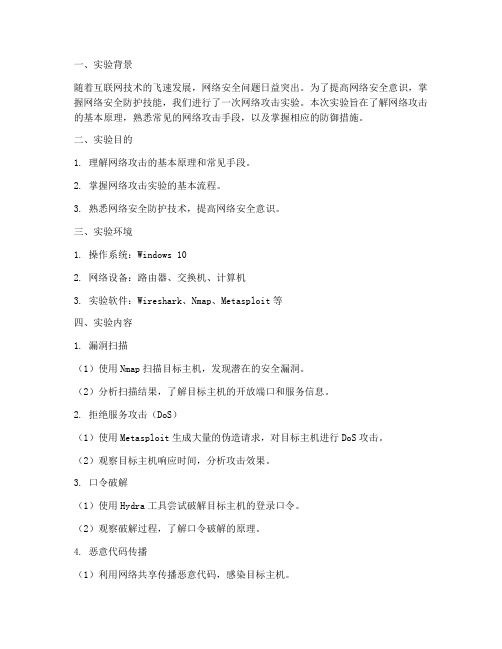
一、实验背景随着互联网技术的飞速发展,网络安全问题日益突出。
为了提高网络安全意识,掌握网络安全防护技能,我们进行了一次网络攻击实验。
本次实验旨在了解网络攻击的基本原理,熟悉常见的网络攻击手段,以及掌握相应的防御措施。
二、实验目的1. 理解网络攻击的基本原理和常见手段。
2. 掌握网络攻击实验的基本流程。
3. 熟悉网络安全防护技术,提高网络安全意识。
三、实验环境1. 操作系统:Windows 102. 网络设备:路由器、交换机、计算机3. 实验软件:Wireshark、Nmap、Metasploit等四、实验内容1. 漏洞扫描(1)使用Nmap扫描目标主机,发现潜在的安全漏洞。
(2)分析扫描结果,了解目标主机的开放端口和服务信息。
2. 拒绝服务攻击(DoS)(1)使用Metasploit生成大量的伪造请求,对目标主机进行DoS攻击。
(2)观察目标主机响应时间,分析攻击效果。
3. 口令破解(1)使用Hydra工具尝试破解目标主机的登录口令。
(2)观察破解过程,了解口令破解的原理。
4. 恶意代码传播(1)利用网络共享传播恶意代码,感染目标主机。
(2)分析恶意代码的传播过程,了解恶意代码的特点。
5. 数据窃取(1)使用网络监听工具,窃取目标主机传输的数据。
(2)分析窃取到的数据,了解数据窃取的原理。
五、实验结果与分析1. 漏洞扫描通过Nmap扫描,我们成功发现目标主机的开放端口和服务信息,发现了一些潜在的安全漏洞。
这为我们进行后续的攻击实验提供了依据。
2. 拒绝服务攻击(DoS)我们使用Metasploit生成了大量的伪造请求,对目标主机进行了DoS攻击。
观察目标主机的响应时间,发现攻击效果明显,目标主机无法正常响应服务。
3. 口令破解我们尝试破解目标主机的登录口令,使用Hydra工具进行暴力破解。
经过一段时间,成功破解了目标主机的口令。
4. 恶意代码传播我们利用网络共享传播恶意代码,成功感染了目标主机。
网络攻击的实验报告
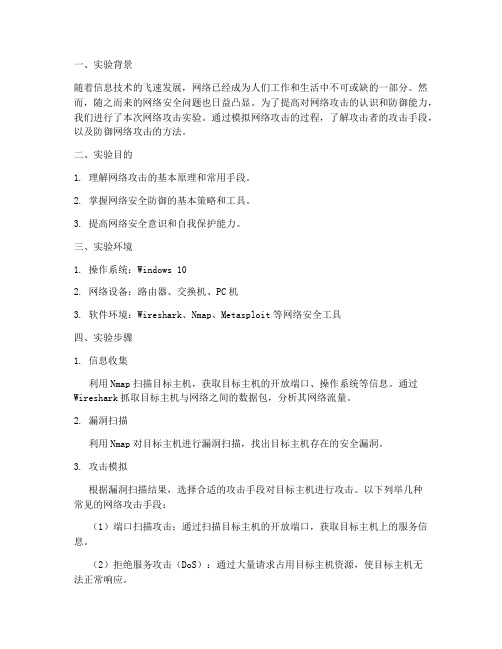
一、实验背景随着信息技术的飞速发展,网络已经成为人们工作和生活中不可或缺的一部分。
然而,随之而来的网络安全问题也日益凸显。
为了提高对网络攻击的认识和防御能力,我们进行了本次网络攻击实验。
通过模拟网络攻击的过程,了解攻击者的攻击手段,以及防御网络攻击的方法。
二、实验目的1. 理解网络攻击的基本原理和常用手段。
2. 掌握网络安全防御的基本策略和工具。
3. 提高网络安全意识和自我保护能力。
三、实验环境1. 操作系统:Windows 102. 网络设备:路由器、交换机、PC机3. 软件环境:Wireshark、Nmap、Metasploit等网络安全工具四、实验步骤1. 信息收集利用Nmap扫描目标主机,获取目标主机的开放端口、操作系统等信息。
通过Wireshark抓取目标主机与网络之间的数据包,分析其网络流量。
2. 漏洞扫描利用Nmap对目标主机进行漏洞扫描,找出目标主机存在的安全漏洞。
3. 攻击模拟根据漏洞扫描结果,选择合适的攻击手段对目标主机进行攻击。
以下列举几种常见的网络攻击手段:(1)端口扫描攻击:通过扫描目标主机的开放端口,获取目标主机上的服务信息。
(2)拒绝服务攻击(DoS):通过大量请求占用目标主机资源,使目标主机无法正常响应。
(3)密码破解攻击:通过暴力破解、字典攻击等方法获取目标主机的登录凭证。
(4)木马攻击:通过植入木马程序,控制目标主机,获取敏感信息。
4. 攻击防御针对攻击模拟过程中发现的安全漏洞,采取相应的防御措施,如:(1)关闭不必要的开放端口,减少攻击面。
(2)更新操作系统和应用程序,修复已知漏洞。
(3)设置强密码,提高登录凭证的安全性。
(4)安装防火墙、入侵检测系统等安全设备,及时发现和阻止攻击。
五、实验结果与分析1. 通过信息收集,我们发现目标主机存在多个开放端口,其中包含Web服务、邮件服务、数据库服务等。
2. 漏洞扫描结果显示,目标主机存在多个安全漏洞,如:Web服务漏洞、数据库服务漏洞等。
网络安全小实验
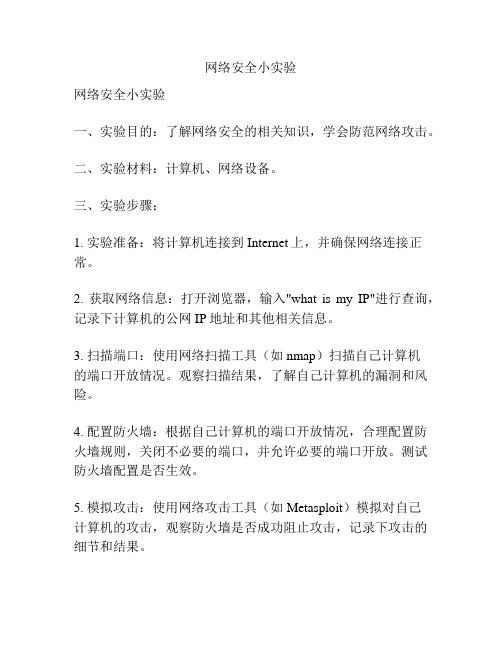
网络安全小实验网络安全小实验一、实验目的:了解网络安全的相关知识,学会防范网络攻击。
二、实验材料:计算机、网络设备。
三、实验步骤:1. 实验准备:将计算机连接到Internet上,并确保网络连接正常。
2. 获取网络信息:打开浏览器,输入"what is my IP"进行查询,记录下计算机的公网IP地址和其他相关信息。
3. 扫描端口:使用网络扫描工具(如nmap)扫描自己计算机的端口开放情况。
观察扫描结果,了解自己计算机的漏洞和风险。
4. 配置防火墙:根据自己计算机的端口开放情况,合理配置防火墙规则,关闭不必要的端口,并允许必要的端口开放。
测试防火墙配置是否生效。
5. 模拟攻击:使用网络攻击工具(如Metasploit)模拟对自己计算机的攻击,观察防火墙是否成功阻止攻击,记录下攻击的细节和结果。
6. 强化安全:根据攻击结果和防火墙日志,进一步加强自己计算机的安全设置,如更新系统补丁、修改默认密码、安装防病毒软件等。
再次进行端口扫描和攻击模拟,观察安全加强是否有效。
四、实验结果与讨论:通过以上实验步骤,我们可以了解自己计算机的安全风险和防护的效果。
可以发现,理想情况下,防火墙可以有效阻止大部分攻击,保护计算机的安全。
然而,防火墙并非万能,对于一些高级攻击可能仍然无法防护。
因此,我们需要在防火墙设置的基础上,加强其他安全措施,如及时更新系统补丁、使用强密码、安装防病毒软件等,以提高自己计算机的安全性。
通过模拟攻击,我们可以更好地理解黑客的攻击方式和手段。
这有助于我们更好地预测和防御攻击,同时也提醒我们在使用计算机和互联网时要保持警惕,不应随意点击可疑链接,不轻易下载未知来源的软件等。
五、安全注意事项:1. 在进行网络扫描和模拟攻击时,应提前取得相关授权,并遵循法律和道德规范。
2. 在配置防火墙时,应仔细考虑开放和关闭的端口,避免因误操作导致网络不可访问。
3. 在进行攻击模拟和加强安全设置时,应根据实际情况进行操作,不应过度依赖工具和自动化。
网络检测三个指令操作方法
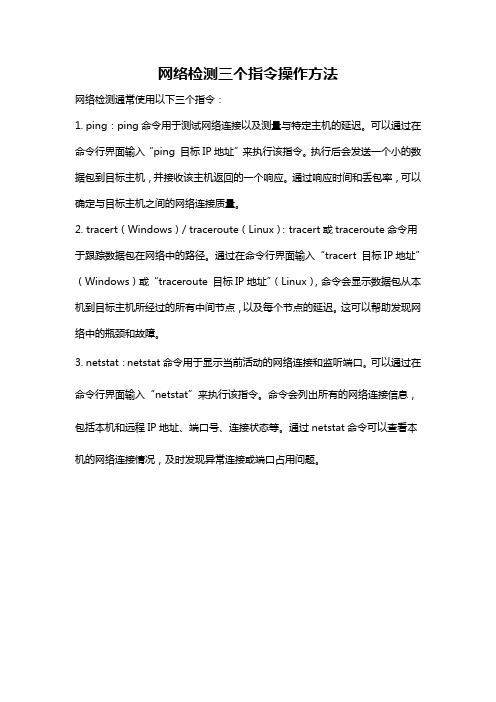
网络检测三个指令操作方法
网络检测通常使用以下三个指令:
1. ping:ping命令用于测试网络连接以及测量与特定主机的延迟。
可以通过在命令行界面输入“ping 目标IP地址”来执行该指令。
执行后会发送一个小的数据包到目标主机,并接收该主机返回的一个响应。
通过响应时间和丢包率,可以确定与目标主机之间的网络连接质量。
2. tracert(Windows)/ traceroute(Linux):tracert或traceroute命令用于跟踪数据包在网络中的路径。
通过在命令行界面输入“tracert 目标IP地址”(Windows)或“traceroute 目标IP地址”(Linux),命令会显示数据包从本机到目标主机所经过的所有中间节点,以及每个节点的延迟。
这可以帮助发现网络中的瓶颈和故障。
3. netstat:netstat命令用于显示当前活动的网络连接和监听端口。
可以通过在命令行界面输入“netstat”来执行该指令。
命令会列出所有的网络连接信息,包括本机和远程IP地址、端口号、连接状态等。
通过netstat命令可以查看本机的网络连接情况,及时发现异常连接或端口占用问题。
网络安全实验教程 主机探测及端口扫描实验

目录
8.1 Windows操作系统探测及端口扫描实验 8.2 Back Track5系统的安装 8.3 Nmap网络扫描工具
- 8.1- - 8.2- - 8.3-
8.3 Nmap网络扫描工具
实验步骤:
Metasploit中提供了一些辅助模块可用于发现活跃的主机,而BT5 中已经集成了Metasploit软件。 (1)启动Metasploit。在BT5的终端中输入下面的命令: root@bt:~ # msfconsole
实验步骤:
(19)可以看到在软件新建选项卡中已经出现了新创建的名为 “BT5”的虚拟机,单击“开启此虚拟机”,开启虚拟机。
图8.2.19 开启虚拟机
- 8.1- - 8.2- - 8.3-
8.2 Back Track5系统的安装
实验步骤:
(20)稍等片刻出现如下界面后,直接回车,即选中第一个选项, 进入下一步。
实验环境:win10,预装MBSA(Microsoft Baseline Security Analyzer)工具
- 8.1- - 8.2- - 8.3-
8.1 Windows操作系统探测 及端口扫描实验
实验步骤:
因 为 本 次 实 验 介 绍 的 主 机 探 测 及 其 端 口 扫 描 使 用 的 是 Back Track5 中 的 Metasploit 开 源 工 具 , 因 此 , 下 面 先 介 绍 一 下 在 Windows10操作系统的计算机中,使用VMware虚拟机软件安装 Back Track5的步骤。 本次实验使用的VMware虚拟机版本为VMware Workstation 12, 使用Back Track5
图8.2.20 进入系统
8.2 Back Track5系统的安装
无线网络安全实验

无线网络安全实验无线网络安全实验是一种测试和评估无线网络系统安全性的方法。
该实验旨在识别和解决潜在的安全漏洞和风险。
在实验中,我们将按照以下步骤进行。
第一步是网络规划。
在确定网络部署之前,我们需要确定网络拓扑、访问点位置以及无线网络范围。
这有助于优化网络性能和安全性。
第二步是网络硬件设置。
在实验中,我们将配置无线访问点和无线路由器,设置安全参数,例如WiFi密码、加密方式和访问控制列表(ACL)。
这些设置可以防止未经授权的用户接入网络。
第三步是网络加密设置。
使用强大的加密算法,如WPA2-PSK或WPA3-PSK,来保护无线网络中传输的数据。
这样可以防止黑客在网络上窃取用户敏感信息。
第四步是访问控制设置。
我们可以使用MAC地址过滤、虚拟专用网络(VLAN)和网络隔离来限制对网络的访问。
这可以防止未经授权的设备接入网络。
第五步是漏洞扫描和安全评估。
我们将使用漏洞扫描工具,如Nmap或OpenVAS,来检测网络中存在的漏洞和弱点。
然后,我们将评估这些漏洞的严重程度,并提供修复建议。
第六步是入侵检测和预防。
我们将使用入侵检测系统(IDS)和入侵预防系统(IPS)来监测和阻止任何潜在的安全威胁。
这些系统可以检测到网络上的异常活动并采取相应的措施防止攻击发生。
第七步是安全意识培训。
作为网络管理员,我们将向用户提供相关的网络安全培训,教育他们有关安全协议、密码的使用和风险意识。
这有助于减少用户的不慎操作和对网络安全性的威胁。
通过以上的实验,我们可以评估并提高无线网络的安全性。
这些措施可以帮助保护网络免受潜在的黑客攻击和数据泄露风险。
无线网络的安全性至关重要,尤其是在如今的数字化时代,我们的个人和商业活动越来越依赖于无线网络。
【精选】网络链路测试工具

1. 查看本地计算机信息 2. 查看端口使用情况 3. 查看NetBIOS信息 4. 搜索网络共享资源 5. 扫描网络中的简单网络维护与管理协议
(SNMP) 6. 扫描网络中的计算机名 7. 端口扫描 8. 用户数据报协议(UDP)扫描
9. Ping 10. 追踪路由
22 22
11. 查询域账户 12. DNS查询 13. 同步Internet时间 14. Telnet测试 15. HTTP测试 16.监控网络协议 17.主机监控器
2 2
2.1 Windows内置IP工具
简单IP链路测试工具主要用于IP逻辑链路的测 试和追踪,借助逐段的IP通信测试,从而判断网络 是否畅通,以及可能发生故障的位置与设备——Ping
Ping内置于Windows系统的TCP/IP协议中,无需 安装,使用简单但功能强大。Ping命令使用ICMP协 议来简单地发送一个数据包并请求应答,接收请求的 目的主机再次使用ICMP发回同所接收的数据一样的 数据,于是Ping便可对每个包的发送和接收报告往返 时间,并报告无响应包的百分比,这在确定网络是否 正确连接,以及网络连接的状况(包丢失率)时十分 有用。
如果在MS-DOS方式下执行此命令显示内容为Request timed out,则表明网络适配器安装或配置有问题。将网线断开再次执行 此命令,如果显示正常,则说明本机使用的IP地址可能与另一台 正在使用的机器IP地址重复了;如果仍然不正常,则表明本机网 络适配器安装或配置有问题,需继续检查相关网络配置。
5 5
2. Ping命令的应用
(1) 测试网络适配器是否正确安装了网络适配器 是否正确安装了TCP/IP协议 是否正确配置了IP地址和子网掩码
(2)测试局域网连接 检测IP地址和子网掩码设置是否正确 确认网络连接是否正常
无线网络安全实验

无线网络安全实验
无线网络安全实验是一种测试和评估无线网络的安全性的方法。
在实验中,可以检测和分析无线网络的漏洞和潜在风险,并采取相应措施以增强无线网络的安全性。
无线网络安全实验需要以下步骤:
1. 网络拓扑规划:首先需要确定实验中所使用的无线网络的拓扑结构,包括无线接入点、无线终端设备和网络连接设备等。
2. 漏洞扫描:使用专业的漏洞扫描工具对无线网络进行扫描,以发现可能存在的漏洞。
这些漏洞可能包括未加密的无线网络、弱密码、未更新的固件等。
3. 网络流量分析:对无线网络的流量进行分析,以发现潜在的网络攻击和异常行为。
可以使用网络流量监控工具来捕获和分析无线网络的流量。
4. 安全策略评估:对无线网络的安全策略进行评估,包括访问控制、身份认证和加密等。
可以评估这些安全策略是否足够强大以抵抗潜在的网络攻击。
5. 漏洞修复:根据实验中发现的漏洞和潜在风险,采取相应措施以修复这些漏洞并增强无线网络的安全性。
可以更新无线接入点和终端设备的固件、增加访问控制的强度等。
6. 安全审计:对实验中的安全措施进行审计,以确保它们的有
效性和可靠性。
可以使用专业的安全审计工具来评估无线网络的安全性。
通过进行无线网络安全实验,可以发现和解决无线网络中存在的安全问题,从而提高无线网络的安全性和可靠性。
这对于保护无线网络中的敏感信息和防止潜在的网络攻击非常重要。
路由器问题抓包测试方法
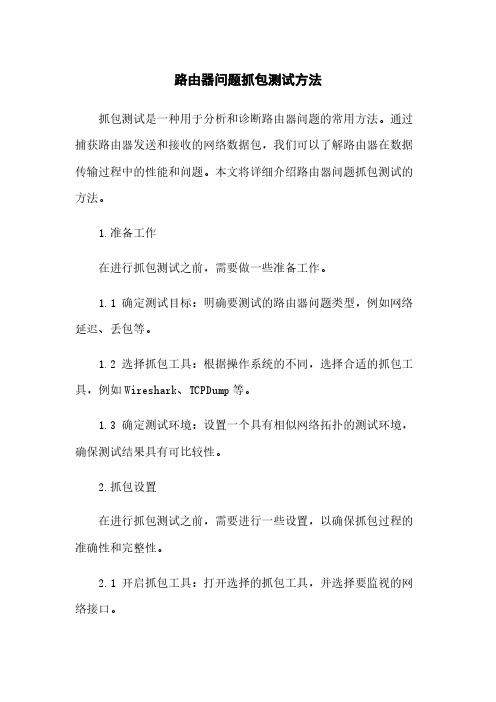
路由器问题抓包测试方法抓包测试是一种用于分析和诊断路由器问题的常用方法。
通过捕获路由器发送和接收的网络数据包,我们可以了解路由器在数据传输过程中的性能和问题。
本文将详细介绍路由器问题抓包测试的方法。
1.准备工作在进行抓包测试之前,需要做一些准备工作。
1.1 确定测试目标:明确要测试的路由器问题类型,例如网络延迟、丢包等。
1.2 选择抓包工具:根据操作系统的不同,选择合适的抓包工具,例如Wireshark、TCPDump等。
1.3 确定测试环境:设置一个具有相似网络拓扑的测试环境,确保测试结果具有可比较性。
2.抓包设置在进行抓包测试之前,需要进行一些设置,以确保抓包过程的准确性和完整性。
2.1 开启抓包工具:打开选择的抓包工具,并选择要监视的网络接口。
2.2 设置过滤器:根据测试目标,设置合适的过滤器以捕获特定类型的数据包。
例如,如果要测试丢包问题,可以设置“icmp”过滤器以捕获ICMP数据包。
2.3 配置存储路径:指定抓包文件的存储路径,确保有足够的存储空间。
3.进行抓包测试在进行抓包测试时,需要执行一系列操作来触发路由器问题并捕获相关的数据包。
3.1 构建测试场景:模拟实际网络环境中可能出现的问题场景,例如发送大量数据流、模拟网络拥塞等。
3.2 触发问题:执行导致问题的操作,并及时触发抓包工具开始捕获数据包。
3.3 监视数据包:在抓包工具中监视捕获到的数据包,并记录与问题相关的信息,例如数据包延迟时间、丢包情况等。
3.4 停止捕获:当测试完成或者达到设定的抓包数量时,停止抓包过程。
4.分析抓包数据在进行抓包测试后,需要对捕获到的数据包进行分析,以找出路由器问题的根源。
4.1 过滤数据包:根据测试目标,使用过滤器对抓包数据进行筛选,只保留与问题相关的数据包。
4.2 分析数据包:逐个分析筛选后的数据包,观察其中的延迟、丢包等问题,并记录相关信息。
4.3 查找规律:根据分析的结果,寻找问题出现的规律或者可能引起问题的原因。
实验2 网络扫描及安全评估实验
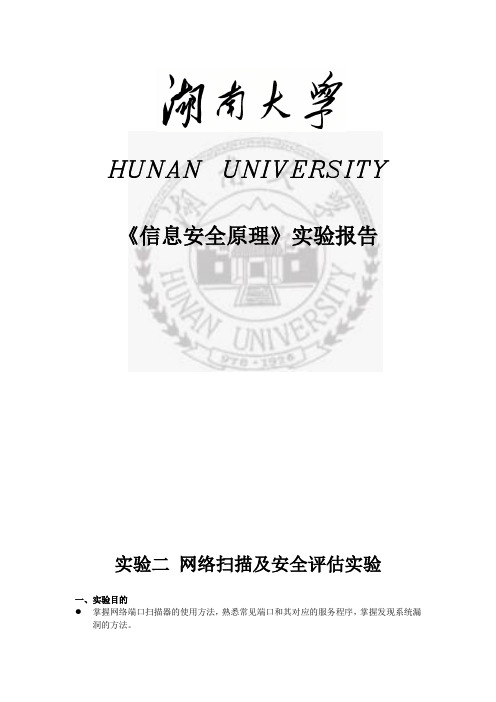
HUNAN UNIVERSITY《信息安全原理》实验报告实验二网络扫描及安全评估实验一、实验目的掌握网络端口扫描器的使用方法,熟悉常见端口和其对应的服务程序,掌握发现系统漏洞的方法。
●掌握综合扫描及安全评估工具的使用方法,了解进行简单系统漏洞入侵的方法,了解常见的网络和系统漏洞以及其安全防护方法。
二、实验原理●端口扫描原理●端口扫描向目标主机的TCP/IP服务端口发送探测数据包,并记录目标主机的响应。
通过分析响应来判断服务端口是打开还是关闭,就可以得知端口提供的服务或信息。
●端口扫描主要有经典的扫描器(全连接)、SYN(半连接)扫描器、秘密扫描等。
●全连接扫描:扫描主机通过TCP/IP协议的三次握手与目标主机的指定端口建立一次完整的连接。
建立连接成功则响应扫描主机的SYN/ACK连接请求,这一响应表明目标端口处于监听(打开)的状态。
如果目标端口处于关闭状态,则目标主机会向扫描主机发送RST的响应。
●半连接(SYN)扫描:若端口扫描没有完成一个完整的TCP连接,在扫描主机和目标主机的一指定端口建立连接时候只完成了前两次握手,在第三步时,扫描主机中断了本次连接,使连接没有完全建立起来,这样的端口扫描称为半连接扫描,也称为间接扫描。
●TCP FIN(秘密)扫描:扫描方法的思想是关闭的端口会用适当的RST来回复FIN数据包。
另一方面,打开的端口会忽略对FIN数据包的回复。
●综合扫描和安全评估技术工作原理●获得主机系统在网络服务、版本信息、Web应用等相关信息,然后采用模拟攻击的方法,对目标主机系统进行攻击性的安全漏洞扫描,如果模拟攻击成功,则视为漏洞存在。
最后根据检测结果向系统管理员提供周密可靠的安全性分析报告。
三、实验环境●实验室所有机器安装了Windows操作系统,并组成了一个局域网,并且都安装了SuperScan端口扫描工具和流光Fluxay5综合扫描工具。
●每两个学生为一组:互相进行端口扫描和综合扫描实验。
网络连通性测试工具
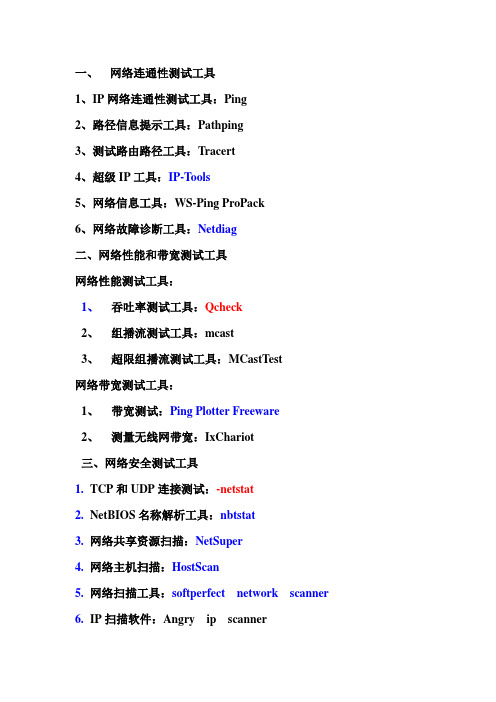
一、网络连通性测试工具
1、IP网络连通性测试工具:Ping
2、路径信息提示工具:Pathping
3、测试路由路径工具:Tracert
4、超级IP工具:IP-Tools
5、网络信息工具:WS-Ping ProPack
6、网络故障诊断工具:Netdiag
二、网络性能和带宽测试工具
网络性能测试工具:
1、吞吐率测试工具:Qcheck
2、组播流测试工具:mcast
3、超限组播流测试工具:MCastTest
网络带宽测试工具:
1、带宽测试:Ping Plotter Freeware
2、测量无线网带宽:IxChariot
三、网络安全测试工具
1.TCP和UDP连接测试:-netstat
BIOS名称解析工具:nbtstat
3.网络共享资源扫描:NetSuper
4.网络主机扫描:HostScan
5.网络扫描工具:softperfect network scanner
6.IP扫描软件:Angry ip scanner
7.端口检测工具:PortQry
8.漏洞检测:X-Scan
9.安全检测软件;MBSA
10.网络安全配置工具:Secedit
四、网管
1、网络监管专家:Red Eagle
2、超级网络嗅探器-:Sniffer-Pro
3、网管大师,超级网管大师
4、网络流量分析工具:Nettank。
IP链路测试工具

21 21
1. 查看本地计算机信息
2. 查看端口使用情况 3. 查看NetBIOS信息 4. 搜索网络共享资源 5. 扫描网络中的简单网络管理协议(SNMP)
6. 扫描网络中的计算机名
7. 端口扫描 8. 用户数据报协议(UDP)扫描 9. Ping 10. 追踪路由
22 22
11. 查询域账户
由器,然后根据各个路由器返回的数据包计算结果。
因为Pathping可以表示在任何特定路由器或链接处的数 据包的丢失程度,所以用户可据此确定可能存在网络
问题的路由器或子网。Pathping 通过识别路径上的路
由器来执行与Tracert命令相同的功能。然后,该命令
在一段指定的时间内定期将Ping命令发送到所有的路
通常情况下可以通过如下三种命令格式测试到对方的
连通性。
(1)Ping IP地址 (2)Ping 计算机名 (3)Ping域名
5 5
2. Ping命令的应用
(1) 测试网卡 是否正确安装了网卡 是否正确安装了TCP/IP协议 是否正确配置了IP地址和子网掩码
(2)测试局域网连接 检测IP地址和子网掩码设置是否正确 确认网络连接是否正常 (3)测试与远程主机的连接 确认是否能连接Internet 确认DNS服务器设置是否正常 确认本地Internet连接是否正常
14 14
2.1.3 测试路由路径——Tracert
Tracert命令也是Windows操作系统自带的命令,
它通过递增“生存时间(TTL)”字段的值,将
Internet控制消息协议(ICMP)回应数据包或 ICMPv6消息发送给目标,可以确定到达目标主机的路 径。路径将以列表形式显示,其中包含源主机与目标 主机之间路径中路由器的近侧路由器接口。近侧接口
网络扫描与及监听实验报告

网络扫描与及监听实验报告一、实验目的1.学习和了解网络扫描和监听的概念、原理和方法;2.掌握使用工具进行网络扫描和监听的操作;3.增强网络安全意识,提高网络攻防能力。
二、实验内容1.对目标主机进行网络扫描;2.进行网络监听,捕获网络流量数据。
三、实验仪器与软件1. 一台装有Kali Linux操作系统的虚拟机;2. Nmap工具;3. Wireshark软件。
四、实验过程1.对目标主机进行网络扫描首先,打开Kali Linux虚拟机,登录系统后打开终端。
使用Nmap工具进行网络扫描,输入以下命令:```nmap -sP 192.168.0.0/24```其中,"-sP"表示进行Ping扫描,"192.168.0.0/24"表示扫描192.168.0.0网段的IP地址。
扫描结果显示了该网段内存活的主机的IP和MAC地址。
2.进行网络监听打开Wireshark软件,点击"Capture"按钮开始捕获网络流量数据。
在"Interface"选项中选择要监听的网络接口,如"eth0"。
捕获到的网络流量数据会以列表形式显示出来,包括目的IP地址、源IP地址、协议类型、数据包长度等信息。
点击一些数据包,可以查看其详细信息,包括数据包的具体内容和源地址等。
五、实验结果与分析1.网络扫描结果分析扫描结果显示了目标主机的IP和MAC地址。
通过对主机进行扫描,可以获取主机的基本信息,如所在网络的IP地址范围、存活的主机等。
2.网络监听结果分析通过对网络流量数据的监听,可以获取网络中传输的数据信息。
分析捕获到的数据包可以获得协议类型、通信双方的IP地址、数据包长度等信息。
六、实验总结通过本次实验,我深入了解了网络扫描和监听的概念、原理和方法,并成功地进行了实验操作。
网络扫描和监听是网络安全的重要方面,对于保护网络安全、防范网络攻击具有重要意义。
学会使用命令行界面进行网络安全检查

学会使用命令行界面进行网络安全检查在当今信息技术高度发达的时代,网络安全显得尤为重要。
为了保护个人隐私和网络系统的安全,我们需要掌握一些基本的网络安全检查技巧。
在本文中,我将介绍如何使用命令行界面进行网络安全检查,帮助您提高网络安全意识和保护自身安全。
首先,让我们了解一下命令行界面。
命令行界面提供了一种在操作系统中通过键入指令来完成任务的方式。
使用命令行界面进行网络安全检查可以充分利用操作系统的自带功能和工具,提高效率和准确性。
一、简单的网络连接检查通过命令行界面,我们可以轻松地进行网络连接检查。
使用"ping"命令加上目标主机的IP地址或域名,可以检查网络是否联通。
例如,输入"ping 192.168.0.1"可以检查与IP地址为192.168.0.1的主机是否联通。
根据返回的信息,如果回应时间很短或回应次数很高,那么网络连接就是正常的。
这有助于确保您与目标主机的通信是否流畅。
二、端口扫描检查端口扫描是网络安全检查的重要一环。
命令行界面中有一款强大的工具叫做"Nmap",可以用来进行端口扫描。
通过输入命令"nmap -p <起始端口>-<结束端口> <目标主机>",可以扫描指定范围内的端口是否开放。
扫描结果会显示哪些端口处于打开状态和关闭状态。
这对于检测潜在的网络安全漏洞和查找未经授权的开放端口非常有帮助。
但需要注意的是,未经授权的端口扫描可能违反法律法规,应当仅限于合法的网络安全检查。
三、查找网络中的活动主机使用命令行界面,我们可以快速查找网络中的活动主机。
通过输入"arp -a"命令,可以列出本地网络中所有与我们目前连接到同一网络的设备。
返回的结果将包含设备的IP地址和MAC地址。
通过检查这些活动主机,我们可以识别是否有潜在的安全威胁存在。
四、利用命令行界面进行密码安全检查密码是网络安全中最基本的屏障。
利用WS-PingProPack扫描工具从SNMP中获取信息

实验:利用WS-PingProPack扫描工具从SNMP中获取信息实验环境1台带有活动网络连接(插有网卡且工作正常)、安装有VMware虚拟机软件的PC机,其中主机环境的配置如表5-1所示:WS_PingPro Pack从SNMP服务中获取合作对方PC机的用户列表及正在运行的服务等信息,通过使用WS_PingPro Pack工具提供的SNMP信息扫描和查询功能,抓获SNMP协议数据包并获取相关信息。
实验目的1、通过该实验,理解和掌握SNMP协议原理和Internet上简单网管的基本方法;2、通过该实验,进一步理解SNMP协议明文传输带来的安全风险;3、进一步加深对应用层SNMP协议的理解和认识;4、进一步加深对TCP/IP协议模型的理解和认识。
实验步骤1、实验前先阅读实验指导书并充分预习,写出详细的实验步骤说明;2、每个人在自己的本机系统上安装WS_PingPro Pack工具,在自己的虚拟机系统上安装并启动SNMP服务;3、在已安装的WS_PingPro Pack工具中分别设置使用SNMP协议进行用户名列表信息、正在运行的服务列表等信息的查询;4、在已启动Sniffer Pro并进入数据包捕获模式的合作者机器中,抓取对方发来的SNMP 协议数据包,查看SNMP协议数据包中其用户名列表信息、正在运行的服务列表等信息;5、独立完成本次实验报告;6、实验完成后,请思考以下问题:应用层除了SNMP协议使用明文传输外,还有哪些应用层协议是明文传输的?实验指导一、每个人在自己的虚拟机系统上启动并配置SNMP服务:1、右键单击网上邻居Network Neighborhood,在弹出菜单中选取属性Properties—>服务Services—>SNMP Service;2、单击Properties按钮,在弹出的对话框中选取Security;3、在Accepted Community Names字段输入任意字符串(如:“public”);4、确认Accept SNMP Packets From Any Host Field选项被选中;5、单击Apply,再单击OK;6、打开控制面板ControlPanel -->服务Services,加亮选择SNMPServices项,先停止再重新启动服务;二、每个人在自己的本机系统上安装并测试WS_PingPro Pack工具,看其能否通过查询SNMP服务获得如LANManager协议中的NT用户名列表等信息:7、打开WS_PingPro Pack,选取SNMP选项卡,输入自己的虚拟机系统IP地址;8、在Community字段输入第3步输入的字符串(如:public)9、选取Get All Subitems单选按钮,如图5-1所示:图5-1 设置WS_PingPro Pack可获取全部子项(Get All Subitem)10、单击What字段右边的按钮,选择Private --> Enterprise --> lanmanager --> lanmgr-2 --> server --> svUserTable,然后单击OK,或直接输入1.3.6.1.4.1.77.2.25,如图5-2所示:11、单击开始按钮,WS_PingPro Pack扫描工具将能够通过查询SNMP服务收到NT用户名列表信息。
网络验证原理实验报告

一、实验目的1. 理解网络验证的基本原理和方法。
2. 掌握常用的网络验证工具及其使用方法。
3. 学习如何通过验证确保网络的安全性和稳定性。
二、实验环境1. 操作系统:Windows 102. 网络验证工具:Wireshark、Ping、Tracert、Nslookup、Arp3. 网络拓扑:实验室局域网三、实验步骤1. 网络连接测试- 使用Ping命令测试本机与局域网内其他计算机的连通性。
- 使用Tracert命令跟踪数据包到达目标计算机的路径。
- 使用Nslookup命令查询域名对应的IP地址。
2. 网络配置验证- 使用IPCONFIG命令查看本机的IP地址、子网掩码、默认网关和DNS服务器地址。
- 使用ARP命令查看本机ARP缓存表,确认IP地址与MAC地址的映射关系。
3. 网络流量分析- 使用Wireshark捕获网络流量,分析数据包的协议、源地址、目的地址、端口等信息。
- 观察网络流量中的异常情况,如大量数据包、特定协议异常等。
4. 网络攻击检测- 使用Wireshark分析网络流量,识别潜在的攻击行为,如SYN flood、DDoS 攻击等。
- 使用入侵检测系统(IDS)实时监控网络流量,检测并阻止攻击行为。
5. 网络性能测试- 使用Ping命令测试网络延迟和丢包率。
- 使用Tracert命令测试网络路径的稳定性。
- 使用网络性能测试工具(如Iperf)测试网络带宽和传输速率。
四、实验结果与分析1. 网络连接测试- 通过Ping命令验证了本机与局域网内其他计算机的连通性。
- 通过Tracert命令跟踪了数据包到达目标计算机的路径,确认了网络路由的准确性。
- 通过Nslookup命令查询了域名对应的IP地址,验证了DNS解析功能。
2. 网络配置验证- 使用IPCONFIG命令查看了本机的IP地址、子网掩码、默认网关和DNS服务器地址,确认了网络配置的正确性。
- 使用ARP命令查看本机ARP缓存表,确认了IP地址与MAC地址的映射关系。
Ping扫描实例

Ping扫描实例使用ping命令来进行扫描是平时最常用的方法。
ping扫描使用网络层的ICMP协议,用于搜寻对ICMP请求做出响应的计算机。
通常,ping一个公司的web服务器可帮助人们获得该公司所使用的IP地址范围。
一旦得知了HTTP服务器的IP地址,可以使用ping扫描工具ping该子网的所有IP地址,这有助于得到该网络的地址图。
Windows下的ping工具很多,比如pinger、ping Sweep、WS--ping ProPaek等。
还有一些综合扫描工具如S叩erscan、流光等也可以实现ping扫描的功能。
如图2.3所示为通过Supersean扫描工具进行的ping扫描实例。
2.3.2操作系挽识别扫描实例进行主机识别有两个主要作用:第一很多系统漏洞是同操作系统密切相关的;第二就是社会学(Social Engineering)问题,能够在非常了解对方的系统之后,冒充软件提供商给目标发送“补丁”。
/尼采手机工厂关于操作系统识别扫描有许多种方法和工具可以实现,甚至采用简单的DOS命令就可以判断。
如图 2.4所示是采用555(Shadow Seeuritv Seanner)安令扫描一且们描的握2.3.3端口扫描实例端口是主机与外部通信的途径,一个端口就是一个潜在的通信通道,也可能是一个人侵通道.对目标主机进行端口扫描,能得到许多有用的信息。
有许多安全扫描工具如流光、Nessus、Superscan、555等都可以实现端口扫描的功能,如图 2.5所示为采用555扫描工具扫描到的主机开放端口信息的实例。
2.3.4漏润扫描实例漏洞扫描主要通过以下两种方法来检查目标主机是否存在漏洞:(l)在端口扫描后得知目标主机开启的端口以及端口上的网络服务,将这些相关信息与网络漏洞扫描系统提供的漏洞库进行匹配,查看是否有满足匹配条件的漏洞存在。
(2)通过模拟黑客的攻击手法,对目标主机系统进行攻击性的安全漏洞扫描,如测试弱势口令等。
实验:使用Ws_Ping Propack 进行网络检测和扫描

南京信息工程大学实验(实习)报告实验(实习)名称网络监听和网络扫描工具的使用实验(实习)日期2011/11/27 得分指导教师朱节中系计算机与软件学院专业软件工程年级2009 班次03 姓名邵爱祥学号20092344909一.实验目的(1)熟悉常用的网络侦查工具和系统命令(2)掌握端口扫描的原理和方法二.实验任务学会使用Ws_Ping Propack软件三.实验内容使用Ws_Ping Propack 进行网络检测和扫描,并进行相关分析实验步骤:1.获得Ping Pro 安装包文件,然后进行本地安装2点击Continue确认安装3.输入安装目录点击Ok4.选择安装栏目组名称,点击OK后安装完成5打开程序WS_PingProPack,打开Ping Pro6.选取Ping标签,并在Host Name or IP 出输入192.168.1.x(X为任意座位号)7.选取Scan 标签,选中Scan Ports选项,检测熟知的端口号8.选取Winet标签,在Network Items列表框中选取domains,然后单击开始按钮,结束以后文本框中将列出同一网络中的域/工作组信息work Items列表框中选取shares,可以扫描到共享信息.10.取info标签,输入IP地址或主机名都可以扫描出IP地址或主机名11.取html标签,在url栏内输入一网址可以显示其源代码.四、实验小结Ping Pro 作为攻击者常用的扫描工具,提供了常用的网络扫描功能.对于网络安全审计人员来说,它可以在图形方式下实现大多数net命令行程序功能,为网络的管理提供了一定的方便,对网络中的用户共享进行检测,从而及时发现问题并加以防范.。
Ping命令的网络检测技巧有些

Ping命令的网络检测技巧有些当今网络十分普及,不少人都在使用网络,那么,Ping命令的网络检测技巧有哪一些呢?来告诉大家吧,希望能帮到大家。
Ping是个使用频率极高的实用程序,用于确定本地主机是否能与另一台主机交换(发送与接收)数据报。
根据返回的信息,我们就可以推断TCP/IP参数是否设置得正确以及运行是否正常。
需要注意的是:成功地与另一台主机进行一次或两次数据报交换并不表示TCP/IP配置就是正确的,我们必须执行大量的本地主机与远程主机的数据报交换,才能确信TCP/IP的正确性。
简单的说,Ping就是一个测试程序,如果Ping运行正确,我们大体上就可以排除网络访问层、网卡、MODEM的输入输出线路、电缆和路由器等存在的故障,从而减小了问题的范围。
但由于可以自定义所发数据报的大小及无休止的高速发送,Ping也被某些别有用心的人作为DDOS(拒绝效劳攻击)的工具,例如许多大型的网站就是被黑客利用数百台可以高速接入互联网的电脑连续发送大量Ping 数据报而瘫痪的。
下面简单介绍一下Ping命令的网络检测技巧。
按照缺省设置,Windows上运行的Ping命令发送4个ICMP(网间控制报文协议)回送请求,每个32字节数据,如果一切正常,我们应能得到4个回送应答。
Ping能够以毫秒为单位显示发送回送请求到返回回送应答之间的时间量。
如果应答时间短,表示数据报不必通过太多的路由器或网络连接速度比拟快。
Ping还能显示TTL(Time To Live存在时间)值,我们可以通过TTL值推算一下数据包已经通过了多少个路由器:源地点TTL起始值(就是比返回TTL 略大的一个2的乘方数)-返回时TTL值。
例如,返回TTL值为119,那么可以推算数据报离开源地址的TTL起始值为128,而源地点到目标地点要通过9个路由器网段(128-119);如果返回TTL值为246,TTL起始值就是256,源地点到目标地点要通过9个路由器网段。
网络测试工具
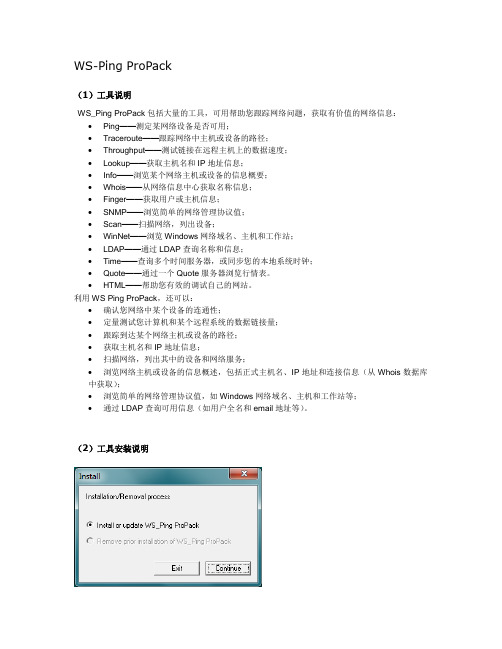
WS-Ping ProPack(1)工具说明WS_Ping ProPack包括大量的工具,可用帮助您跟踪网络问题,获取有价值的网络信息:∙Ping——测定某网络设备是否可用;∙Traceroute——跟踪网络中主机或设备的路径;∙Throughput——测试链接在远程主机上的数据速度;∙Lookup——获取主机名和IP地址信息;∙Info——浏览某个网络主机或设备的信息概要;∙Whois——从网络信息中心获取名称信息;∙Finger——获取用户或主机信息;∙SNMP——浏览简单的网络管理协议值;∙Scan——扫描网络,列出设备;∙WinNet——浏览Windows网络域名、主机和工作站;∙LDAP——通过LDAP查询名称和信息;∙Time——查询多个时间服务器,或同步您的本地系统时钟;∙Quote——通过一个Quote服务器浏览行情表。
∙HTML——帮助您有效的调试自己的网站。
利用WS Ping ProPack,还可以:∙确认您网络中某个设备的连通性;∙定量测试您计算机和某个远程系统的数据链接量;∙跟踪到达某个网络主机或设备的路径;∙获取主机名和IP地址信息;∙扫描网络,列出其中的设备和网络服务;∙浏览网络主机或设备的信息概述,包括正式主机名、IP地址和连接信息(从Whois数据库中获取);∙浏览简单的网络管理协议值,如Windows网络域名、主机和工作站等;∙通过LDAP查询可用信息(如用户全名和email地址等)。
(2)工具安装说明点击确定后,双击安装文件夹中的即可运行界面(3)工具应用说明(命令、格式、用途或各选项卡用途说明)查看当前计算机IP地址信息同步计算机时钟显示网页源代码。
- 1、下载文档前请自行甄别文档内容的完整性,平台不提供额外的编辑、内容补充、找答案等附加服务。
- 2、"仅部分预览"的文档,不可在线预览部分如存在完整性等问题,可反馈申请退款(可完整预览的文档不适用该条件!)。
- 3、如文档侵犯您的权益,请联系客服反馈,我们会尽快为您处理(人工客服工作时间:9:00-18:30)。
南京信息工程大学实验(实习)报告
实验(实习)名称网络监听和网络扫描工具的使用实验(实习)日期2011/11/27 得分
指导教师朱节中
系计算机与软件学院专业软件工程年级2009 班次03 姓名邵爱祥学号20092344909
一.实验目的
(1)熟悉常用的网络侦查工具和系统命令
(2)掌握端口扫描的原理和方法
二.实验任务
学会使用Ws_Ping Propack软件
三.实验内容
使用Ws_Ping Propack 进行网络检测和扫描,并进行相关分析
实验步骤:
1.获得Ping Pro 安装包文件,然后进行本地安装
2点击Continue确认安装
3.输入安装目录点击Ok
4.选择安装栏目组名称,点击OK后安装完成
5打开程序WS_PingProPack,打开Ping Pro
6.选取Ping标签,并在Host Name or IP 出输入192.168.1.x(X为任意座位号)
7.选取Scan 标签,选中Scan Ports选项,检测熟知的端口号
8.选取Winet标签,在Network Items列表框中选取domains,然后单击开始按钮,结束以后文本框中将列出同一网络中的域/工作组信息
work Items列表框中选取shares,可以扫描到共享信息.
10.取info标签,输入IP地址或主机名都可以扫描出IP地址或主机名
11.取html标签,在url栏内输入一网址可以显示其源代码.
四、实验小结
Ping Pro 作为攻击者常用的扫描工具,提供了常用的网络扫描功能.对于网络安全审计人员来说,它可以在图形方式下实现大多数net命令行程序功能,为网络的管理提供了一定的方便,对网络中的用户共享进行检测,从而及时发现问题并加以防范.。
